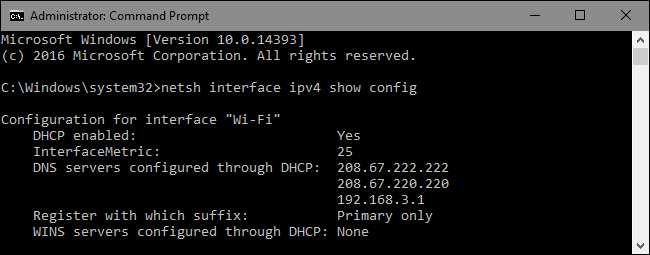
제어판을 사용하여 PC의 IP 주소를 쉽게 변경할 수 있지만 명령 프롬프트에서도 변경할 수 있다는 사실을 알고 계셨습니까?
제어판 인터페이스로 IP 주소 변경
어렵지는 않지만 여러 다른 창과 대화 상자를 클릭해야합니다. 하지만 명령 프롬프트의 팬이라면 다음을 사용하여 더 빨리 완료 할 수 있습니다.
Netsh
명령 중 하나입니다.
Windows에 내장 된 네트워크 유틸리티
.
그만큼
Netsh
명령을 사용하면 Windows에서 네트워크 연결의 거의 모든 측면을 구성 할 수 있습니다. 이를 사용하려면 관리자 권한으로 명령 프롬프트를 열어야합니다. Windows 10 또는 8.1에서는 시작 메뉴를 마우스 오른쪽 버튼으로 클릭 (또는 키보드에서 Windows + X 누르기)하고 '명령 프롬프트 (관리자)'를 선택합니다. 이전 버전의 Windows에서는 시작에서 "명령 프롬프트"를 검색 한 다음 결과를 마우스 오른쪽 단추로 클릭하고 "관리자 권한으로 실행"을 선택합니다.
관련 : 개인 및 공용 IP 주소를 찾는 방법
네트워크 정보보기
IP 주소 및 관련 정보를 변경하기 전에 변경하려는 인터페이스에 대한 네트워크의 전체 이름을 찾아야합니다. 이렇게하려면 다음 명령을 입력하십시오.
netsh 인터페이스 ipv4 표시 구성
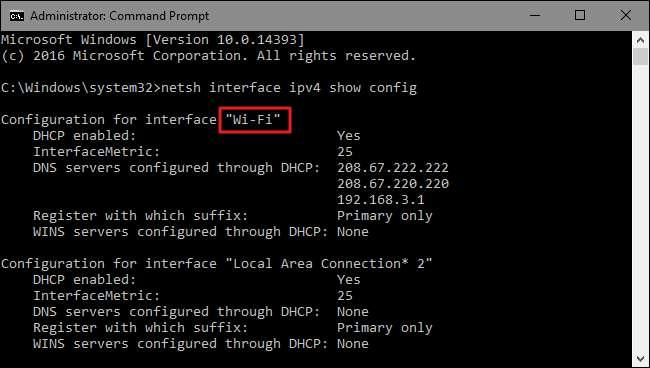
관련 : Windows 명령 프롬프트에서 붙여 넣기를 위해 CTRL + C / Ctrl + V를 활성화하는 방법
찾고있는 인터페이스가 나타날 때까지 아래로 스크롤합니다. 이 예에서는 컴퓨터에서 "Wi-Fi"라는 이름의 Wi-Fi 인터페이스를 수정하겠습니다. 또한 "로컬 영역 연결", "로컬 영역 연결 * 2"및 "이더넷"과 같이 Windows가 인터페이스에 할당하는 다른 기본 이름도 볼 수 있습니다. 찾고있는 이름을 찾아 정확한 이름을 기록해 두세요. 당신은 또한 수 복사 및 붙여 넣기 이름을 메모장에 입력 한 다음 나중에 명령 프롬프트로 다시 입력하면 작업이 더 쉬워집니다.
IP 주소, 서브넷 마스크 및 기본 게이트웨이 변경
인터페이스 이름이 있으면 IP 주소, 서브넷 마스크 및 게이트웨이를 변경할 수 있습니다. 이를 위해 다음 구문을 사용하여 명령을 실행합니다.
netsh interface ipv4 set address name = "YOUR INTERFACE NAME"static IP_ADDRESS SUBNET_MASK GATEWAY
예를 들어, 명령은 다음과 유사 할 수 있습니다.
netsh 인터페이스 ipv4 set address name = "Wi-Fi"static 192.168.3.8 255.255.255.0 192.168.3.1
정보는 사용하려는 정보로 대체됩니다. 이 예에서 명령은 다음을 수행합니다.
- 인터페이스 이름 "Wi-Fi"를 사용합니다.
- IP 주소를 192.168.3.1로 설정합니다.
- 서브넷 마스크를 255.255.255.0으로 설정합니다.
- 기본 게이트웨이를 192.168.3.1로 설정합니다.
고정 IP 주소를 사용하고 있지만 라우터와 같은 DHCP 서버에서 자동으로 할당 한 IP 주소를 사용하도록 전환하려는 경우 대신 다음 명령을 사용할 수 있습니다.
netsh interface ipv4 set address name =”YOUR INTERFACE NAME”source = dhcp
DNS 설정 변경
관련 : DNS 서버 변경을위한 궁극적 인 가이드
당신은 또한 사용할 수 있습니다
Netsh
네트워크 인터페이스에서 사용하는 DNS 서버를 변경하는 명령입니다. 타사 DNS 서버와 같은
Google 공용 DNS
과
OpenDNS
– ISP에서 제공하는 DNS 서버보다 빠르고 안정적 일 수 있습니다. 도대체 무엇이
DNS 서버를 변경하는 이유
, 라우터에서 수행 할 수 있으므로 라우터 또는 개별 장치에서 정보를 가져 오는 모든 장치에 영향을줍니다. 한 대의 PC에 대한 DNS 서버를 변경하려는 경우
Netsh
명령.
명령을 두 번 사용해야합니다. 한 번은 기본 DNS 서버를 설정하고 한 번은 보조 또는 백업 DNS 서버를 설정합니다. 기본 DNS 서버를 설정하려면 다음 구문을 사용하십시오.
netsh interface ipv4 set dns name = "YOUR INTERFACE NAME"static DNS_SERVER
따라서 예를 들어 명령은 다음과 같이 표시 될 수 있습니다 (Google의 기본 공개 DNS 서버 인 8.8.8.8로 설정 됨).
netsh 인터페이스 ipv4 set dns name = "Wi-Fi"static 8.8.8.8
보조 DNS 서버를 설정하려면 매우 유사한 명령을 사용합니다.
netsh interface ipv4 set dns name = "YOUR INTERFACE NAME"static DNS_SERVER index = 2
따라서이 예를 계속해서 보조 DNS를 Google Public DNS 보조 서버 (8.8.4.4)로 설정할 수 있습니다.
netsh 인터페이스 ipv4 set dns name = "Wi-Fi"static 8.8.4.4 index = 2
IP 주소와 마찬가지로 네트워크 인터페이스가 DHCP 서버에서 자동으로 DNS 설정을 가져 오도록 변경할 수도 있습니다. 다음 명령을 사용하십시오.
netsh interface ipv4 set dnsservers name "YOUR INTERFACE NAME"source = dhcp
그리고 거기에 있습니다. 명령 프롬프트에 더 잘 입력하든 동료에게 감동을주고 싶든 이제 IP 주소 설정을 변경하는 데 필요한 모든 명령 줄 마법을 알게되었습니다.







